Huawei Mate 10 पर हार्ड रीसेट कैसे करें
Android टिप्स और ट्रिक्स / / August 05, 2021
कस्टम रोम | CyanogenMod | Android ऐप्स | फर्मवेयर अपडेट | मीयूआई | सभी स्टॉक रॉम | वंश ओएस |
2017 के वर्ष में नए डिजाइन और प्रौद्योगिकी की शुरुआत से एक विशिष्ट स्मार्टफोन का चेहरा पूरी तरह से बदल गया है। 2018 का नया साल शुरू होते ही, सभी निर्माता ट्रेंड से मेल खाते उपकरणों के साथ आने की योजना बना रहे हैं। वैश्विक बाजार में जीवित रहने के लिए इसकी बहुत आवश्यकता है। यहां तक कि बाजार में शीर्ष नामों में एक कठिन समय है और नए ब्रांड जो थोड़े समय में सफल हो गए हैं, वे इसका कारण हैं। हुआवेई एक ऐसी कंपनी है जो पैसे के लिए नए उपकरणों को लॉन्च करके महत्वपूर्ण वृद्धि दिखा रही है। इसमें हम आपको Huawei Mate 10 पर हार्ड रीसेट करने के चरणों के माध्यम से चलेंगे।
Huawei Mate 10 डिवाइस के कीमत टैग को देखते हुए कुछ अच्छे स्पेसिफिकेशन पेश करता है। डिवाइस 5.90 इंच के डिस्प्ले के साथ आता है। 1.8GHz ऑक्टा-कोर Huawei HiSilicon Kirin 970 प्रोसेसर डिवाइस को पावर देता है जिसे 4 जीबी की रैम के साथ पेयर किया गया है। डिवाइस में 64 जीबी का आंतरिक भंडारण है और इसे माइक्रोएसडी का उपयोग करके 256 जीबी तक बढ़ाया जा सकता है। रियर पर सेल्फी के लिए 20 MP का कैमरा सेंसर और 8 MP का फ्रंट फेसिंग सेंसर दिया गया है। डिवाइस एक विशाल 4000 एमएएच बैटरी के साथ बेहतर स्टैंडबाय समय का वादा करता है। बॉक्स से बाहर, डिवाइस चलता है
Android 8.0 ओरियो.
Huawei Mate 10 पर हार्ड रीसेट करने के लिए चरण
हार्ड रीसेट या फ़ैक्टरी रीसेट एक ऐसी प्रक्रिया है जो आपके डिवाइस से सभी सेटिंग्स और डेटा को साफ़ कर देगी। जब आप अपने डिवाइस पर हार्ड रीसेट करते हैं तो इसे फ़ैक्टरी डिफ़ॉल्ट स्थिति में ले जाया जाएगा। यह बहुत सारे फर्मवेयर मुद्दों के लिए एक प्रभावी समाधान हो सकता है। ध्यान देने वाली महत्वपूर्ण बात यह है कि हार्ड रीसेट सभी व्यक्तिगत डेटा को भी हटा देगा। तो यह अनुशंसा की जाती है कि आप हार्ड रीसेट करने से पहले डेटा का पूरा बैकअप लें। दो तरीकों का उपयोग करके Huawei Mate 10 पर हार्ड रीसेट किया जा सकता है। दोनों विधियाँ नीचे सूचीबद्ध हैं।
विधि 1:
- अपने डिवाइस को पावर ऑफ करें
- रिकवरी मोड दिखाई देने तक पावर बटन और वॉल्यूम बटन को दबाए रखें
- 'डेटा / फ़ैक्टरी रीसेट' को हाइलाइट करने के लिए वॉल्यूम बटन का उपयोग करें और इसे चुनने के लिए पावर कुंजी का उपयोग करें
- प्रक्रिया पूरी होते ही सिस्टम को रिबूट करें
विधि 2:
- सेटिंग्स खोलें
- नीचे स्क्रॉल करें और सिस्टम पर टैप करें
- रीसेट पर टैप करें
- फ़ैक्टरी रीसेट चुनें
- संकेत मिलने पर पुष्टि करें
- जब तक डिवाइस खुद को रिबूट न करे तब तक प्रतीक्षा करें
मुझे उम्मीद है कि यह मार्गदर्शिका समझने में उपयोगी थी Huawei मेट 10 पर एक हार्ड रीसेट कैसे करें। यदि कोई प्रश्न या प्रतिक्रिया है, तो कृपया नीचे एक टिप्पणी छोड़ दें।

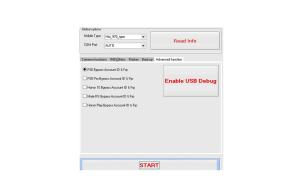
![Doogee S50 [परफॉरमेंस बूस्ट] पर कैशे विभाजन को कैसे मिटाएं](/f/07ddd1754c0ffff465b7f4c9620b2430.jpg?width=288&height=384)
